
Flash It Forward: come trasferire foto da Android a Flash Drive

Nell'era digitale, i nostri smartphone sono diventati le nostre fotocamere principali, catturando innumerevoli ricordi sotto forma di foto. Tuttavia, con uno spazio di archiviazione limitato sui nostri dispositivi, è essenziale sapere come trasferire questi preziosi ricordi su una memoria esterna. Un metodo conveniente è il trasferimento di foto dal dispositivo Android a un'unità flash. In questa guida, esploreremo vari metodi su come trasferire foto da Android a unità flash e liberare spazio sul tuo dispositivo Android .
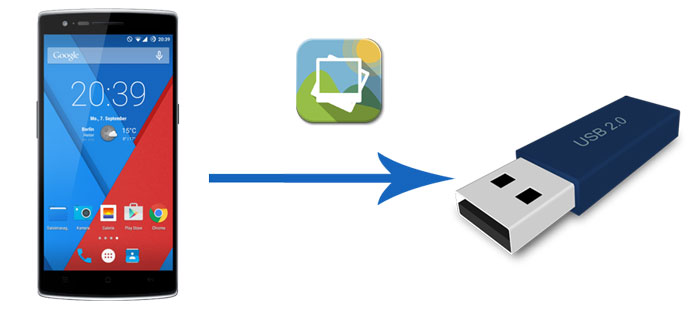
Il trasferimento di foto dal telefono a una chiavetta USB utilizzando il metodo drag-and-drop è un processo semplice e intuitivo. Questo metodo è particolarmente utile quando si desidera un modo rapido e diretto per spostare le immagini senza la necessità di software aggiuntivo. Ecco come puoi farlo:
Passaggio 1. Collega il tuo Android al computer con un cavo USB.
Passaggio 2. Sul tuo telefono Android , tocca la notifica di ricarica USB e seleziona "Trasferisci file" o "Trasferisci foto".

Passaggio 3. Sul tuo computer, fai clic su "Questo PC" e apri il tuo telefono Android nella sezione Dispositivi e driver.
Passaggio 4. Vai alla memoria interna del telefono, trova la cartella DCIM e aprila.

Passaggio 5. Collega l'unità flash USB al computer, quindi aprila, trascina le foto dalla cartella DCIM del tuo Androide rilasciale sull'unità USB. Espelli l'USB e il telefono Android quando hai finito.
Per saperne di più:
Come trasferire file da Android a un'unità flash USB/chiavetta USB?
Come trasferire foto da Android a PC Windows 10 [5 modi]
Un cavo OTG (On The Go) ha una porta USB più grande a un'estremità e un connettore micro USB all'altra estremità. Ti consente di collegare direttamente un dispositivo flash USB o un lettore di schede SD al tuo telefono. L'utilizzo di un adattatore OTG (On-The-Go) è un modo conveniente per trasferire le foto direttamente dalla galleria fotografica del telefono a un'unità flash. Tuttavia, non tutti i dispositivi Android supportano OTG. Puoi verificare se OTG può funzionare sul tuo dispositivo scaricando questa app da Google Play.
Controlla i seguenti passaggi per vedere come trasferire le immagini da un telefono a un'unità flash con un cavo OTG:
Passaggio 1. Inserisci l'unità flash USB nella porta USB più grande del cavo OTG, quindi collega l'estremità opposta del cavo OTG al dispositivo Android .
Passaggio 2. Apparirà una notifica che dice che il dispositivo di archiviazione USB è collegato. Se non è collegato, puoi toccare l'unità USB per ulteriori opzioni e selezionare "Trasferisci file".

Passaggio 3. Apri il File Manager sul tuo telefono Android e quindi tocca "Memoria interna". Trova la cartella DCIM.
Passaggio 4. Individua la foto che desideri trasferire e premila a lungo per selezionarla. Tocca l'icona dei tre puntini in alto a destra e seleziona "Copia".

Passaggio 5. Copia le foto sull'unità USB, quindi tocca "Fine".
Potrebbe piacere:
Come trasferire file tra Android e unità flash tramite OTG?
[Risolto] Come trasferire foto da iPhone a unità flash con o senza computer?
Coolmuster Android Assistant è una soluzione software completa progettata per semplificare la gestione dei dispositivi Android, fornendo agli utenti una gamma di funzionalità per migliorare il controllo e l'organizzazione. Funge da ponte tra il dispositivo Android e il computer, offrendo un modo semplice per gestire, trasferire ed eseguire il backup dei dati. Sia che tu voglia organizzare i tuoi contatti, messaggi o file multimediali, questo software fornisce un'interfaccia intuitiva per una gestione efficiente dei dispositivi.
Caratteristiche principali:
Segui questi passaggi per trasferire le foto da Android a un'unità flash:
01Scarica e avvia Coolmuster Android Assistant sul tuo PC. Fai clic sulla sezione "Android Assistant".

02Collega l'unità flash USB al computer e collega il Android con un cavo USB. Abilita il debug USB e concedi le autorizzazioni come richiesto. Una volta rilevato, il programma visualizzerà le informazioni del Androidsull'interfaccia principale.

03Fai clic sulla scheda "Foto" dalla barra laterale sinistra. Puoi visualizzare l'anteprima di tutte le foto sul tuo Android. Seleziona le foto che desideri e fai clic su "Esporta" > sfoglia e seleziona l'unità flash USB nella finestra richiesta > fai clic su "OK" per salvare i file su USB.

Vedere anche:
[2023] Come trasferire direttamente le foto dal Android telefono al disco rigido esterno?
[2023] Come trasferire foto da iPhone a disco rigido esterno in 5 modi efficaci?
I servizi di archiviazione cloud come Google Drive, Dropbox o OneDrive offrono un modo efficiente per trasferire ed eseguire il backup delle foto. Ecco una guida passo passo su come trasferire foto da Android a un'unità flash utilizzando Google Drive:
Passaggio 1. Installa l'app Google Drive dal Google Play Store sul tuo dispositivo Android . Apri l'app e accedi con il tuo account Google.
Passaggio 2. Tocca il pulsante "+" all'interno dell'app Google Drive e seleziona "Carica". Scegli le foto che desideri trasferire dalla galleria del tuo telefono e caricale su Google Drive.

Passaggio 3. Sul tuo computer, apri un browser web e vai al sito web di Google Drive . Accedi con lo stesso account Google che hai utilizzato sul telefono.
Passaggio 4. Individua le foto caricate in Google Drive. Seleziona le foto che desideri trasferire sull'unità flash, quindi fai clic sull'opzione "Altro" e scegli "Scarica". Questo salverà le foto sul tuo computer.
Passaggio 5. Inserisci l'unità flash in una porta USB libera del tuo computer. Apri la cartella in cui si trovano le foto scaricate. Seleziona le foto e trascinale nella cartella associata all'unità flash. In alternativa, puoi copiare e incollare le foto nella cartella dell'unità flash. Attendi il completamento.
Da non perdere:
I migliori 8 modi per trasferire foto da Android a computer
5 soluzioni efficaci per trasferire foto da Android a Mac in modalità wireless
AirDroid è una comoda app per la gestione dei dispositivi mobili che facilita il trasferimento rapido di file wireless e la gestione remota tra Android dispositivi e computer. Gli utenti possono trasferire facilmente foto, musica e video, visualizzare le notifiche in tempo reale e gestire da remoto i propri dispositivi. Con la sua interfaccia intuitiva e la compatibilità multipiattaforma, AirDroid è uno strumento ideale per gli utenti Android che cercano funzionalità efficienti di trasferimento di file e gestione dei dispositivi. Ecco come scaricare le immagini su un'unità flash utilizzando AirDroid:
Passaggio 1. Scarica e installa l'app AirDroid dal Google Play Store sul tuo dispositivo Android .
Passaggio 2. Apri l'app AirDroid sul tuo Android, crea un account AirDroid e segui le istruzioni sullo schermo per completare il processo di registrazione.
Passaggio 3. Assicurati che sia il dispositivo Android che il computer siano collegati alla stessa rete Wi-Fi. Apri l'app AirDroid sul tuo Android e accedi. Quindi, apri il client desktop AirDroid sul tuo computer e accedi con lo stesso account.
Passaggio 4. All'interno dell'app AirDroid sul tuo dispositivo Android , vai alla sezione "Foto". Scegli le immagini che desideri trasferire sull'unità flash. Fare clic sull'opzione "Trasferisci". In questo modo viene avviato il processo di trasferimento.

Passaggio 5. Sul computer, inserire l'unità flash in una porta USB disponibile. All'interno del client desktop AirDroid, seleziona l'unità flash come destinazione per il trasferimento. Le immagini selezionate verranno trasferite in modalità wireless dal dispositivo Android all'unità flash.
Il trasferimento di foto dal dispositivo Android a un'unità flash è un processo semplice e puoi selezionare un metodo che meglio si adatta alle tue preferenze e alle risorse disponibili. Sia che tu scelga una connessione USB diretta, app di gestione file come Coolmuster Android Assistant o archiviazione cloud, la chiave è assicurarti che i tuoi ricordi più cari siano archiviati in modo sicuro e facilmente accessibili. Seguendo i passaggi descritti nell'articolo, puoi liberare spazio prezioso sul tuo dispositivo Android e continuare a catturare nuovi momenti senza preoccuparti delle limitazioni di archiviazione.
Articoli Correlati:
Le 12 migliori alternative ad AirDroid che dovresti conoscere
Scopri come trasferire foto dal telefono al computer come Pro
I migliori 8 metodi diretti al punto per eseguire il backup delle foto per Android
Come spostare le immagini sulla scheda SD su Android senza problemi [4 modi]
Come trasferire rapidamente video da Android a Android ?
Come trasferire foto dal computer al telefono (Android e iPhone)? Così facile





